小编为你演示win10系统提高加快桌面应用启动速度的设置办法
时间:2021-10-20 09:18 编辑:admin
遵循广大好友的响应发现win10系统提高加快桌面应用启动速度状况为大家带来了疑惑,虽然解决方法很简单,但是大部分用户不清楚win10系统提高加快桌面应用启动速度到底要如何搞定。最近有不少用户到本站咨询win10系统提高加快桌面应用启动速度的问题该怎么处理。只需要遵循1、首先打开win10系统注册表编辑器。可以通过Windows徽标键+R来打开运行窗口,输入“regedit”然后按回车键来启动; 2、然后在打开的注册表中依次展开如下路径:HKEY_CURRENT_USERSoftwareMicrosoftWindowsCurrentVersionExplorerSerialize,如果找不到Serialize项,就在Explorer下面新建该项,直接在Explorer项上点击鼠标右键,然后选择“新建”——“项”,然后将其命名为“Serialize”即可;的顺序依次操作就可以了,对win10系统提高加快桌面应用启动速度还有疑惑的朋友,就随小编一起来看看吧!
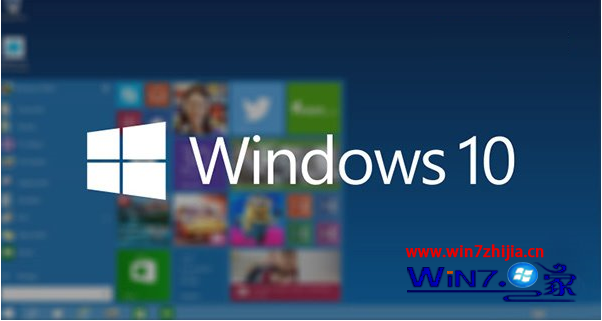
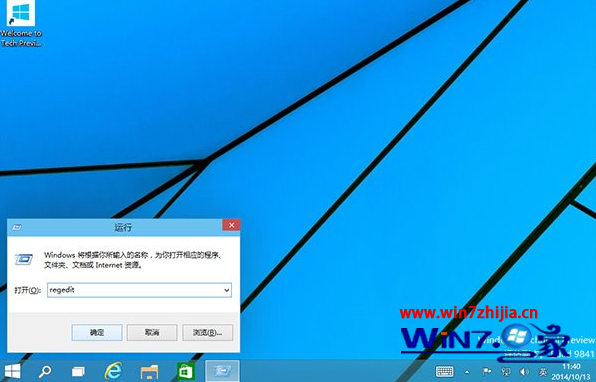
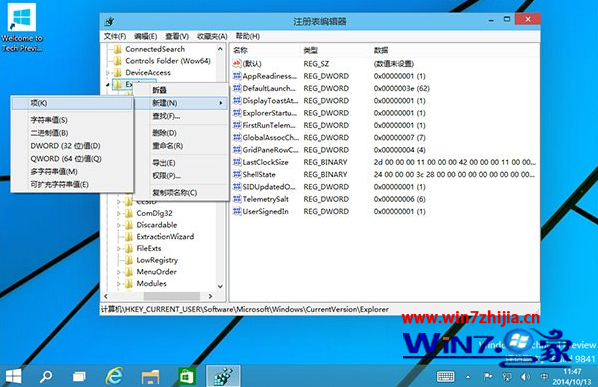
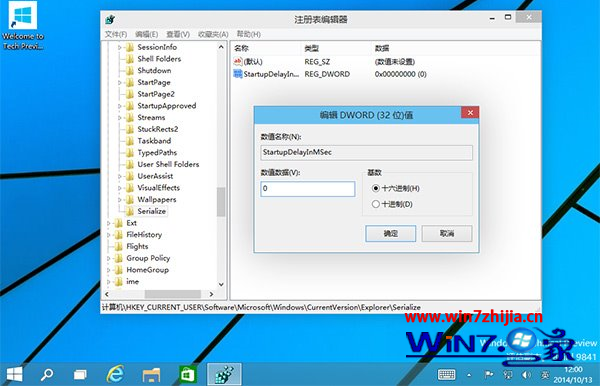
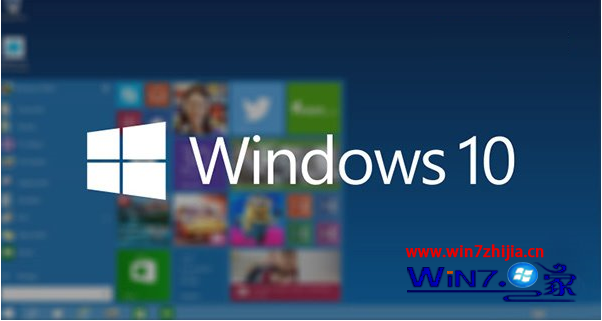
用户首先需要的是开始屏幕,不需要在第一时间进入桌面环境,因此这样的设定可以让用户感觉到更快的启动速度。不过,现在Win10预览版提供了完全桌面化、窗口化的操作方式,下面一起来看看如何取消这种启动延迟吧。
1、首先打开win10系统注册表编辑器。可以通过Windows徽标键+R来打开运行窗口,输入“regedit”然后按回车键来启动;
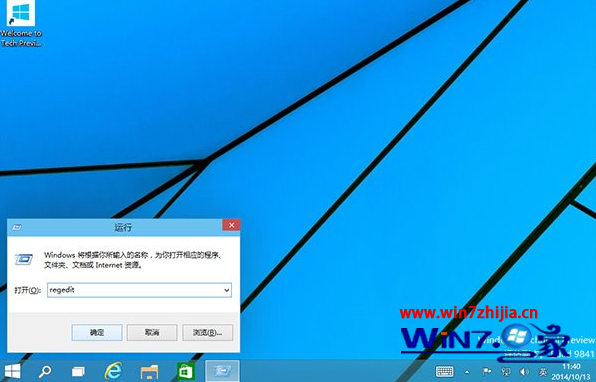
2、然后在打开的注册表中依次展开如下路径:HKEY_CURRENT_USERSoftwareMicrosoftWindowsCurrentVersionExplorerSerialize,如果找不到Serialize项,就在Explorer下面新建该项,直接在Explorer项上点击鼠标右键,然后选择“新建”——“项”,然后将其命名为“Serialize”即可;
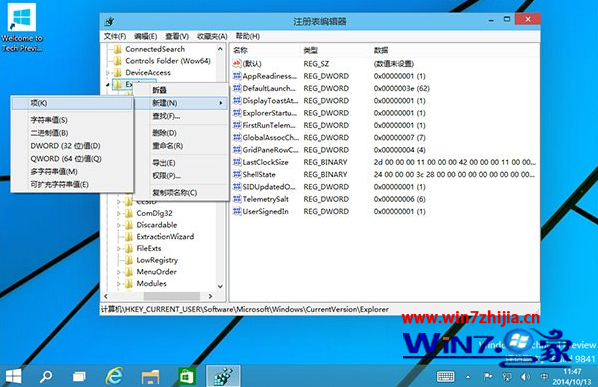
3、在Serialize项右侧窗口中,通过点击鼠标右键,新建一个DWORD值,名称为”StartupDelayInMSec“(不包含引号),然后通过双击该键值将其改为“0”后,确定即可,完成之后重启计算机即可生效。
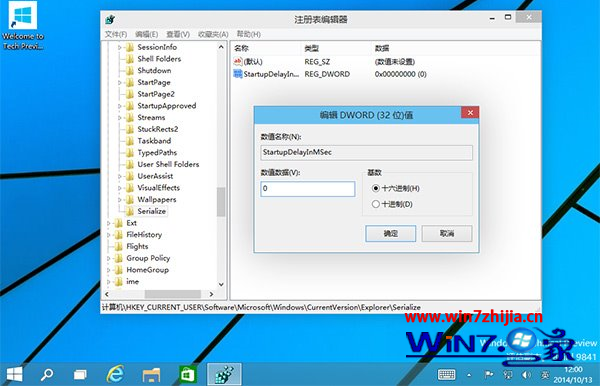
以上就是小编分享的win10系统提高加快桌面应用启动速度的操作方法有碰到一样情况的用户们可以采取上面的方法来处理,小编会竭尽所能把大家想知道的电脑知识分享开来。


















共0条
以上留言仅代表用户个人观点,不代表本站立场
立即评论